本文介绍在Ubuntu 19.04操作系统中安装Shutter截图工具的方法。
简介
Shutter是我在Linux中截取屏幕截图的最佳工具,你可以使用它截取屏幕截图,还可以使用它编辑屏幕截图或其他图像,它是在图像上添加箭头和文本的漂亮工具,你还可以使用它来调整Ubuntu中的图像大小。
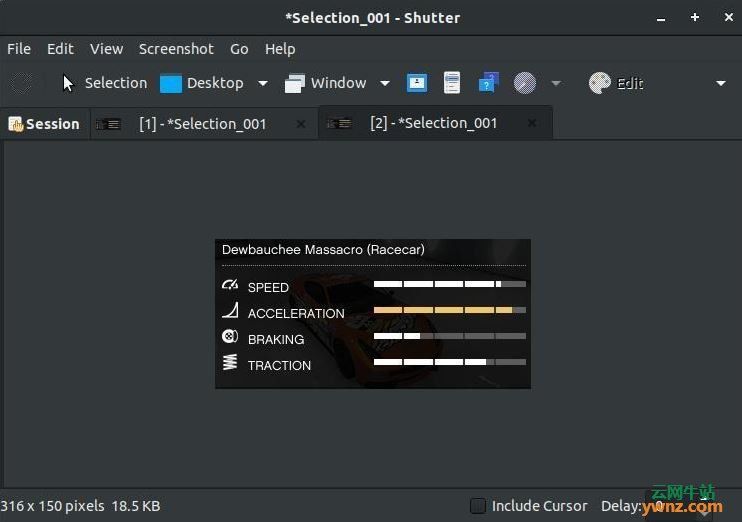
虽然Shutter到目前为止一直是一个很好的工具,但它的发展却停滞不前,几年来一直没有新版本的Shutter,即使是在Shutter中禁用编辑模式这样的简单错误也没有修复(参考:在Ubuntu 18.04系统下shutter编辑按钮不能用的解决方法),根本没有开发者的消息。也许这就是为什么Ubuntu的新版本放弃它的原因,在Ubuntu 18.04 LTS之前,你可以通过启用Universe存储库从软件或使用apt-get命令安装它(参考:Ubuntu存储库的定义及启用和禁用Ubuntu存储库的方法),但是从Ubuntu 18.10及更高版本开始,这个方法就不行了。
抛开所有缺点,Shutter是一个很好的工具,我想继续使用它,也许你也是像我这样的Shutter粉丝,想要使用它,好的方面是你仍然可以在Ubuntu 19.04中安装Shutter,这要归功于非正式的PPA。
在Ubuntu 19.04上安装Shutter截图工具
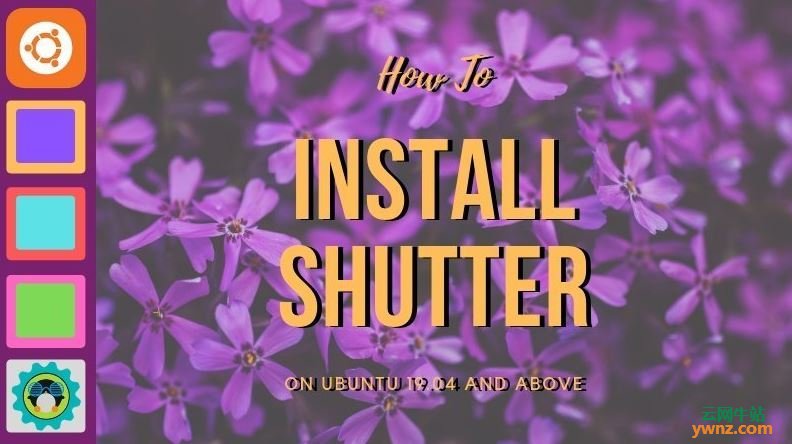
现在,打开终端并使用以下命令添加新存储库:
sudo add-apt-repository -y ppa:linuxuprising/shutter
不需要再使用apt更新,因为启动Ubuntu,存储库会在添加新条目后自动更新。
现在使用apt命令安装Shutter:
sudo apt install shutter
等待命令运行完就可以了,安装Shutter screenshot tool非常的简单,完成后就可以在菜单中搜索它并启动。
删除通过非官方PPA安装的Shutter
首先,从系统中删除Shutter:
sudo apt remove shutter
接下来,从你的存储库列表中删除PPA:
sudo add-apt-repository --remove ppa:linuxuprising/shutter
注:使用此方法删除Shutter的前提是你采用了本文介绍的方法安装Shutter。
TAG:
除非注明,文章均由 Linux系统学习 整理发布,欢迎转载。如有版权争议,请联系删除。
文章评论
留言与评论(共有 0 条评论)
验证码:






















 3015
3015











 被折叠的 条评论
为什么被折叠?
被折叠的 条评论
为什么被折叠?








